Excel如何设置图表图例?
你还在担心如何设置Excel图表图例吗?今天边肖教大家如何设置Excel图表图例,希望对大家有所帮助。
软件名称:Excel2003绿色版EXCEL2003简化绿色版(带excel2003绿色工具)软件大小:13.3MB更新时间:2012年6月19日立即下载1。图例的基本设置。
1.选择图表——,点击图表工具——格式——图例——,设置所选内容的格式。
输入图例设置。

2.设置图例格式——图例选项。设置图例的位置。
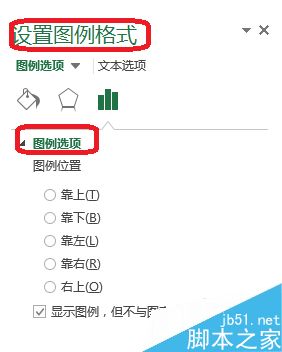
3.可以直接双击图例进入设置。
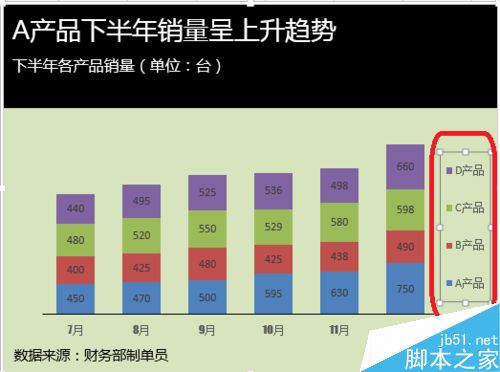
4.单击设置图表区格式——纯色填充以替换图例的颜色。
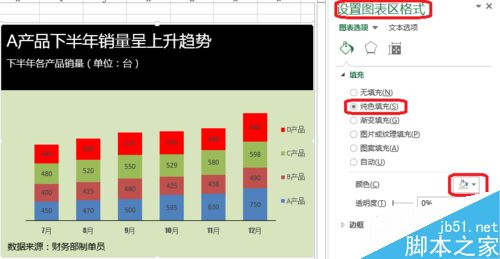
2.更改图例名称。
如图,将图例名称改为运输服务、仓储服务、增值服务。
单击图表工具——设计——选择数据。
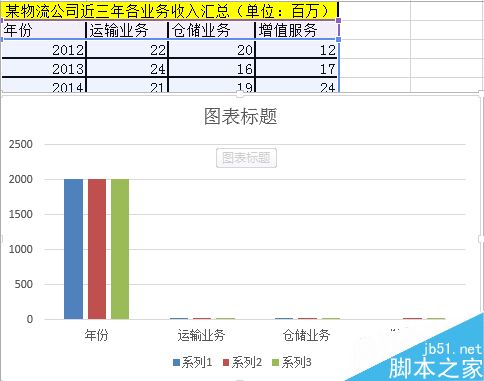
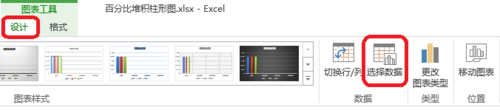
单击图例项(系列)——进行编辑。

设置系列名称和系列值。
系列名称——运输业务。
系列值——22,24,21。
依次设置达到如图所示的效果。
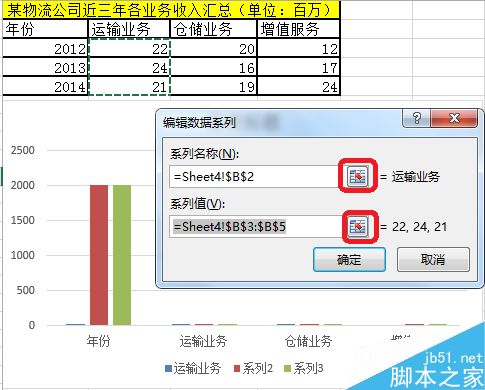
单击水平分类轴选项卡——进行编辑。
如图所示选择年份。
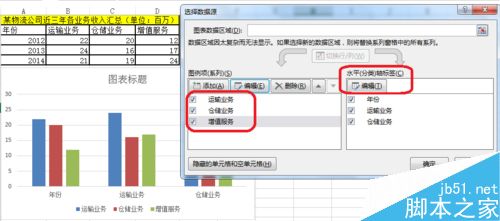
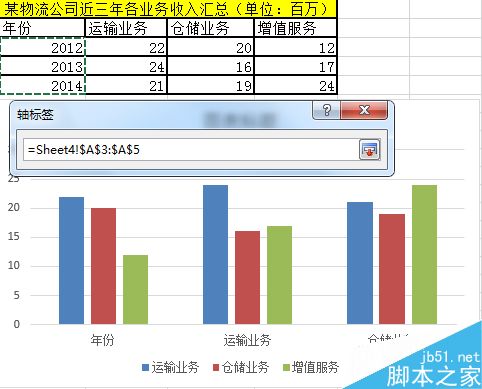
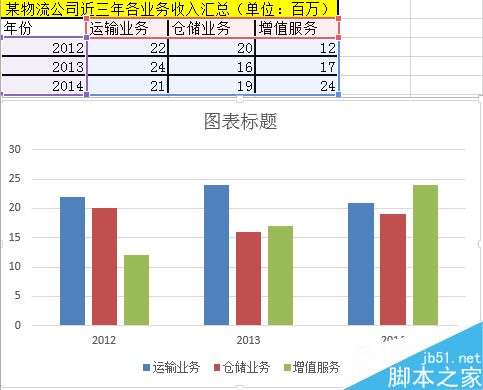
以上是Excel设置图表和图例的方法介绍。操作非常简单。可以按照以上步骤操作。希望这篇文章对你有所帮助!
版权声明:Excel如何设置图表图例?是由宝哥软件园云端程序自动收集整理而来。如果本文侵犯了你的权益,请联系本站底部QQ或者邮箱删除。

















